在使用电脑的过程中,我们难免会遇到各种问题,如系统崩溃、病毒感染等,这时候重装系统就成为了一种有效的解决办法。然而,对于很多人来说,重装系统似乎是一件麻烦而复杂的任务。本文将分享一些简便快捷的方法与技巧,帮助您轻松完成系统重装,让您的电脑焕然一新。

备份重要数据
在进行系统重装之前,首先要确保备份重要数据。将您的个人文件、照片、音乐等保存到外部存储设备或云端,以免在重装系统过程中造成数据丢失。
获取系统安装文件
在重装系统之前,需要准备一个可靠的系统安装文件。可以从官方网站下载或使用光盘进行安装。确保获取到合法且适用于您电脑型号的系统安装文件。
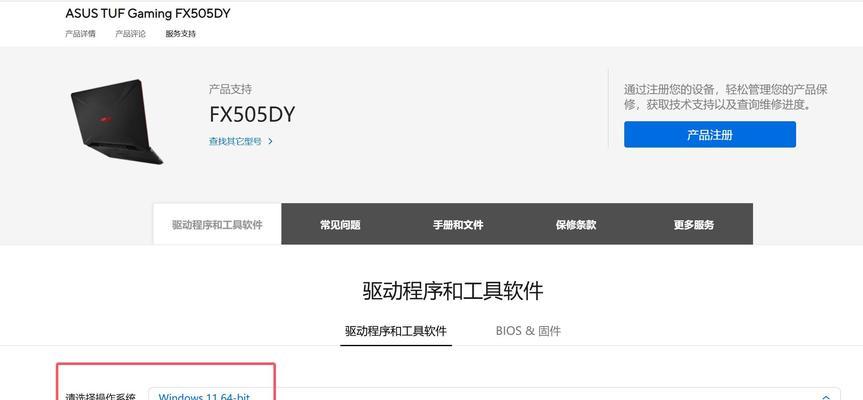
创建启动盘
通过制作启动盘可以更方便地进行系统重装。您可以使用软件工具将系统安装文件制作成启动盘,例如使用Rufus、UltraISO等工具。
进入BIOS设置
在进行系统重装之前,需要进入计算机的BIOS设置界面。通常,按下计算机开机时出现的提示键(如F2、F12)即可进入BIOS设置。
选择启动设备
在BIOS设置界面,选择正确的启动设备。将启动盘作为第一启动设备,以便在开机时自动从启动盘启动。
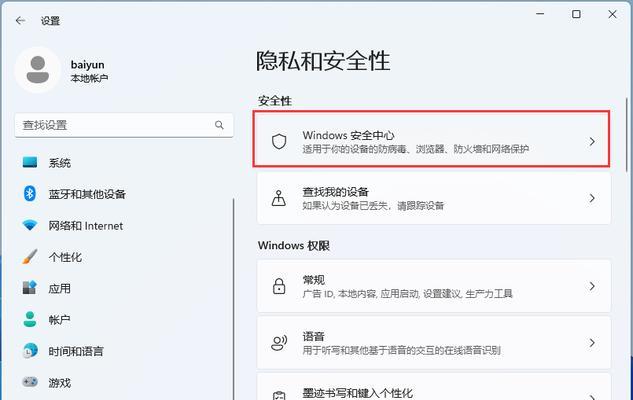
开始安装系统
重启电脑后,系统会自动从启动盘引导。按照屏幕上的提示进行系统安装。在安装过程中,可以选择自定义安装选项,如分区、格式化等。
驱动程序安装
完成系统安装后,需要安装相应的驱动程序。可以从电脑制造商的官方网站下载并安装最新的驱动程序,以确保硬件设备的正常运行。
更新操作系统
安装完驱动程序后,及时进行操作系统的更新。通过WindowsUpdate或软件提供商官方网站下载并安装最新的补丁和更新程序,以提高系统的稳定性和安全性。
安装常用软件
在重装系统后,需要重新安装您常用的软件程序。这些软件包括办公套件、浏览器、媒体播放器等,以满足您的日常需求。
恢复个人数据
在完成系统重装后,将之前备份的个人数据复制回计算机。确保所有重要文件、照片、音乐等都恢复到正确的位置。
优化系统设置
在系统重装后,还可以进行一些优化设置,以提高计算机的性能和速度。例如清理临时文件、禁用自启动程序等。
安装安全软件
为了保护计算机免受病毒和恶意软件的侵害,安装一个可靠的安全软件是必要的。选择一款功能强大且易于使用的杀毒软件,及时更新病毒库并进行全盘扫描。
建立系统恢复点
在系统重装完成后,建立一个系统恢复点是非常有用的。这样,在遇到问题或需要回滚时,可以轻松恢复到之前的状态。
了解常见问题解决方法
在进行系统重装时,可能会遇到各种问题和错误提示。了解一些常见的问题解决方法和技巧,可以帮助您快速解决困扰。
注意事项及后续维护
在完成系统重装后,还需要注意一些事项及进行后续的系统维护工作。例如定期清理磁盘、备份重要数据、定时更新驱动程序等,以保持系统的良好状态和稳定性。
通过本文的介绍,我们了解了重装系统的简便快捷方法与技巧。在备份数据、获取安装文件、创建启动盘等准备工作后,通过正确的操作步骤,即可轻松完成系统重装。重装系统可以解决各种问题,并让电脑焕然一新。但在重装之后,还需注意后续的系统维护和安全保护。只有保持良好的习惯和定期的维护工作,才能使电脑保持最佳的运行状态。


